Google कैलेंडर ईवेंट को किसी अन्य Google कैलेंडर में कॉपी कैसे करें
पता करने के लिए क्या
- मेरे कैलेंडर > तीन लंबवत बिंदु कैलेंडर के आगे > सेटिंग्स और साझाकरण > निर्यात कैलेंडरज़िप फ़ाइल>. पर राइट-क्लिक करें निचोड़.
- अगला, Google कैलेंडर में: सेटिंग > समायोजन > आयात निर्यात > आईसीएस फ़ाइल चुनें > कैलेंडर में जोड़ें > कैलेंडर चुनें > आयात.
- एकल ईवेंट कॉपी करने के लिए: ईवेंट चुनें> पेंसिल आइकन > अधिक कार्रवाई ऊपरी दाएं कोने में > में कॉपी.
यह लेख बताता है कि एक Google कैलेंडर से दूसरे में सभी ईवेंट कैसे कॉपी करें, साथ ही अलग-अलग ईवेंट को कैसे कॉपी, स्थानांतरित और डुप्लिकेट करें।
Google कैलेंडर ईवेंट की प्रतिलिपि कैसे करें
Google कैलेंडर के साथ, आप एक ही Google खाते के माध्यम से एक साथ कई कैलेंडर बनाए रख सकते हैं। Google कैलेंडर ईवेंट को एक कैलेंडर से दूसरे कैलेंडर में कॉपी करना आसान है, और आप उन सभी को एक एकीकृत शेड्यूल में मर्ज भी कर सकते हैं। सभी ईवेंट को एक Google कैलेंडर से दूसरे में कॉपी करने के लिए आपको पहले कैलेंडर को निर्यात करना होगा। फिर आप कैलेंडर फ़ाइल को एक अलग कैलेंडर में आयात कर सकते हैं।
-
में प्रवेश करें गूगल कैलेंडर आपके साथ गूगल अकॉउंट. नीचे
मेरे कैलेंडर पृष्ठ के बाईं ओर अनुभाग में, उस कैलेंडर के आगे तीन लंबवत बिंदुओं का चयन करें जिसे आप कॉपी करना चाहते हैं और चुनें सेटिंग्स और साझाकरण.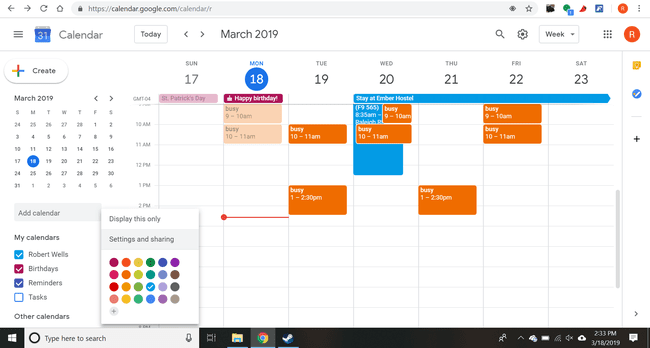
-
को चुनिए निर्यात कैलेंडर डाउनलोड करने के लिए बटन ज़िप फ़ाइल कैलेंडर का।

-
आपके द्वारा अभी डाउनलोड की गई ज़िप फ़ाइल पर राइट-क्लिक करें और चुनें निचोड़ फ़ोल्डर खोलने का विकल्प, फिर ले जाएँ आईसीएस फ़ाइल अंदर कहीं भी आप इसे आसानी से पा सकते हैं।
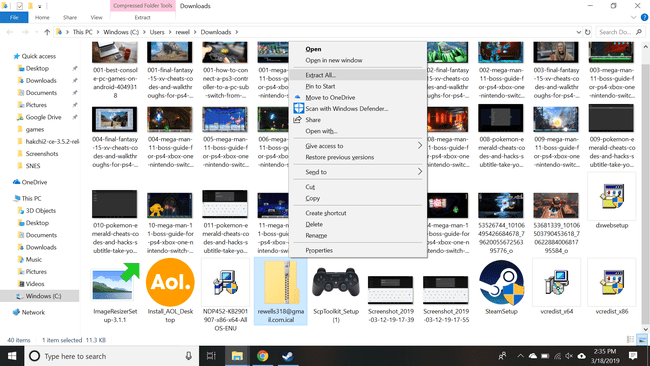
-
Google कैलेंडर पर वापस जाएं, ऊपरी दाएं कोने में स्थित गियर आइकन चुनें और चुनें समायोजन ड्रॉप-डाउन मेनू से।
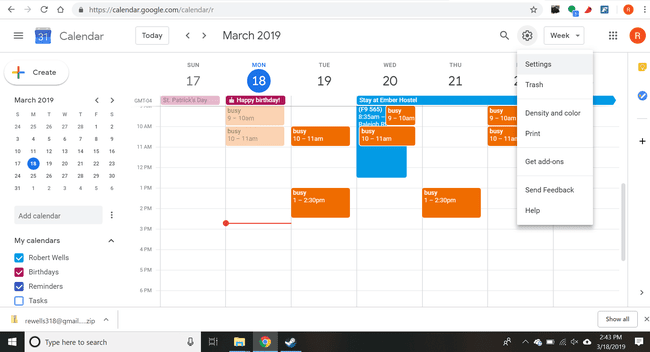
-
चुनते हैं आयात निर्यात बाईं तरफ।
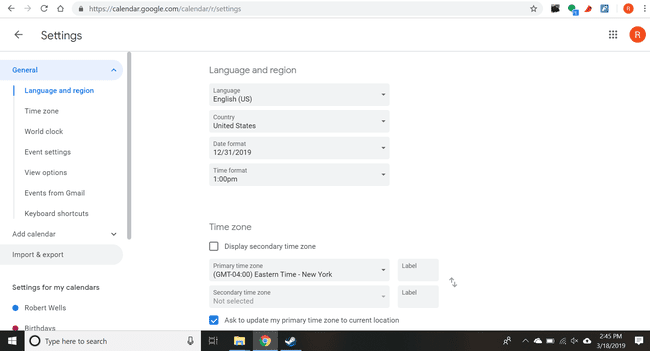
-
चुनना अपने कंप्यूटर से फ़ाइल का चयन करें चरण 3 से ICS फ़ाइल खोलने के लिए।
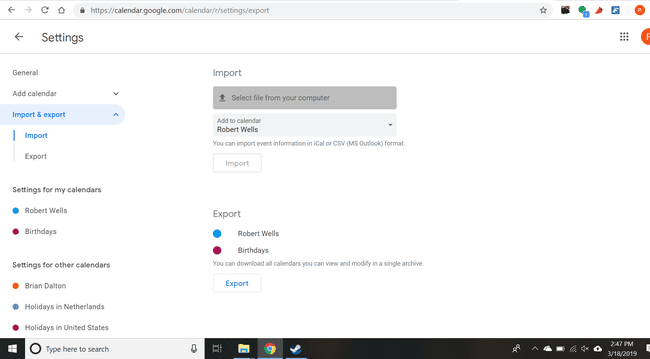
-
चुनते हैं कैलेंडर में जोड़ें और चुनें कि ईवेंट को किस कैलेंडर में कॉपी किया जाना चाहिए।
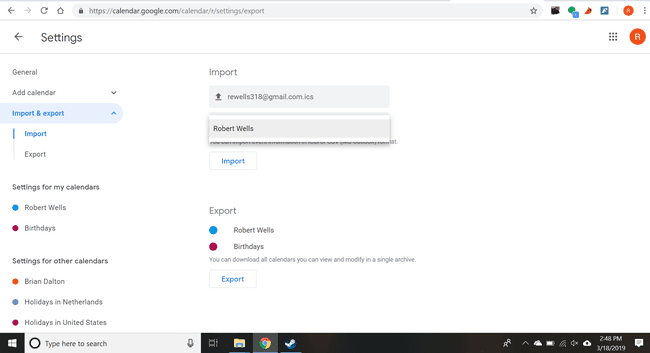
चुनते हैं आयात सभी सहेजे गए कैलेंडर ईवेंट को निर्दिष्ट Google कैलेंडर में कॉपी करने के लिए।
मूल कैलेंडर को हटाने के लिए ताकि आपके पास एकाधिक कैलेंडर में फैले डुप्लिकेट ईवेंट न हों, चुनें हटाएं अंतर्गत कैलेंडर हटाएं के तल पर सेटिंग्स और साझाकरण पृष्ठ।
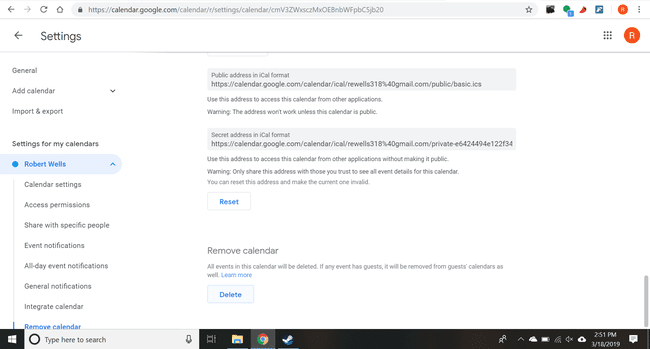
Google कैलेंडर ईवेंट को कॉपी, स्थानांतरित या डुप्लिकेट कैसे करें
ईवेंट से भरे पूरे कैलेंडर को कॉपी करने के बजाय, आप अलग-अलग ईवेंट को अपने कैलेंडर के बीच स्थानांतरित कर सकते हैं और साथ ही विशिष्ट ईवेंट की कॉपी भी बना सकते हैं।
-
उस ईवेंट का चयन करें जिसे आप स्थानांतरित करना या कॉपी करना चाहते हैं, और फिर उस पेंसिल आइकन का चयन करें जो इसे संपादित करने के लिए पॉप अप करता है।
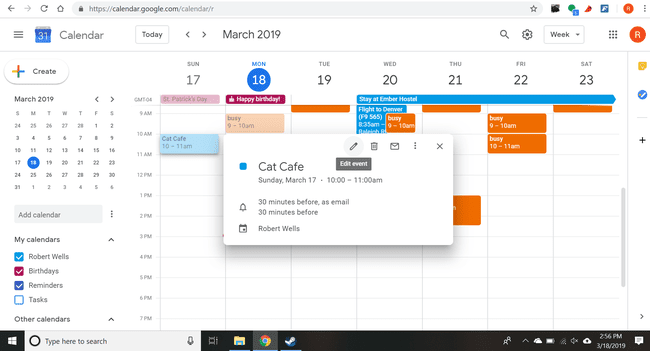
-
चुनते हैं अधिक कार्रवाई और फिर चुनें डुप्लिकेट या में कॉपी ड्रॉप-डाउन मेनू से।
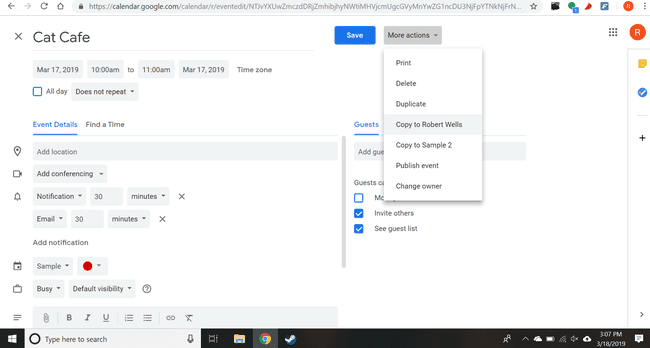
चुनते हैं सहेजें परिवर्तनों की पुष्टि करने के लिए।
Google कैलेंडर ईवेंट की प्रतिलिपि बनाने, मर्ज करने और डुप्लिकेट करने के लिए युक्तियाँ
यदि आप किसी ईवेंट का विवरण मित्रों के समूह के साथ साझा करना चाहते हैं, तो केवल एक ईवेंट को किसी भिन्न कैलेंडर में कॉपी करना उपयोगी हो सकता है। इस तरह से ईवेंट साझा करना आपके सभी ईवेंट को साझा कैलेंडर पर दिखाने से बचता है।
यदि आप एक पूरे कैलेंडर को दूसरे के साथ मर्ज करना चाहते हैं, तो बेहतर होगा कि आप पूरे कैलेंडर को कॉपी कर लें प्रत्येक कैलेंडर ईवेंट को एक में स्थानांतरित करने के बजाय ईवेंट के कैलेंडर को एक नए या मौजूदा कैलेंडर में बदल दें एक - एक करके।
किसी ईवेंट को डुप्लिकेट करना सहायक हो सकता है यदि आप एक समान ईवेंट बनाना चाहते हैं बिना स्क्रैच से सभी विवरण बनाए। यदि आप एक से अधिक कैलेंडर में समान या समान ईवेंट चाहते हैं तो किसी ईवेंट की प्रतिलिपि बनाना भी उपयोगी होता है।
